
PicPrint(图片排版打印工具)
v1.3 绿色版- 介绍说明
- 下载地址
- 精品推荐
- 相关软件
- 网友评论
PicPrint提供图片打印设置功能,可以在软件界面调整适合页面比例打印当前的图像,也可以在软件界面手动设置缩小图片比例打印,可以设置放大图像比例打印新的图片,各种调整功能都在软件界面显示,预览当前的图像就可以点击打印,让用户可以在软件界面快速调整图像到适合自己需要打印的尺寸,软件界面还是非常简单的,适合需要打印图像的朋友使用,在打印的时候也可以进入页面设置界面设置纸张大小,设置打印方向,设置页边距,需要就可以下载使用!
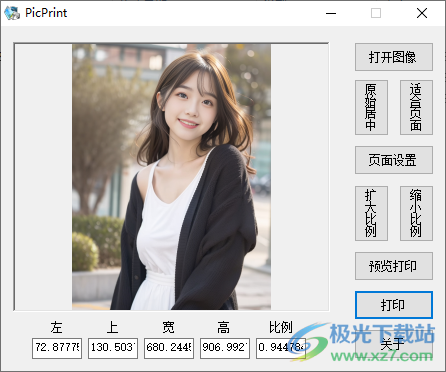
软件功能
1、PicPrint可以在软件界面显示图像,打开图片到软件就可以设置打印方式
2、支持显示位置设置功能,可以选择适合页面比例打印
3、可以选择原始居中的方式显示图像,也可以进入页面设置界面调整图像
4、支持放大功能,可以根据纸张类型设置放大比例
5、支持缩小设置功能,可以将照片缩放到适合打印使用的比例
6、可以选择标准的A4纸张打印当前的图像,打印方向可以设置纵向,可以设置横向
软件特色
1、PicPrint提供图片排版打印功能,可以在软件界面设置打印的方式
2、可以调整图像的打印方向, 可以设置图像的打印比例
3、软件就根据您添加的图像文件自动调整横向和纵向打印
4、页面边距的参数可以在页面设置界面显示,可以手动设置上下、左右边距
使用方法
1、打开PicPrint就可以将本地的图像添加到软件,显示图像尺寸过大,请选择适合页面
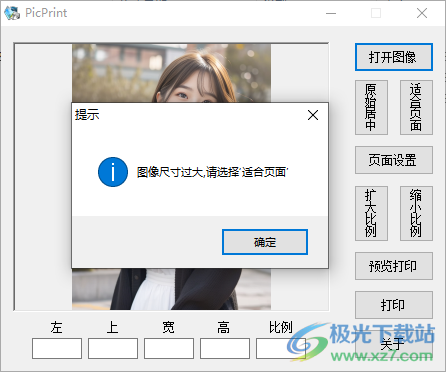
2、可以点击软件界面的适合页面,这样就可以自动调整图像到适合的宽高
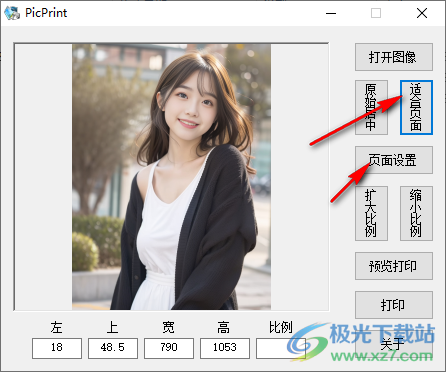
3、页面设置区域,可以在这里设置纸张,设置方向,设置页边距
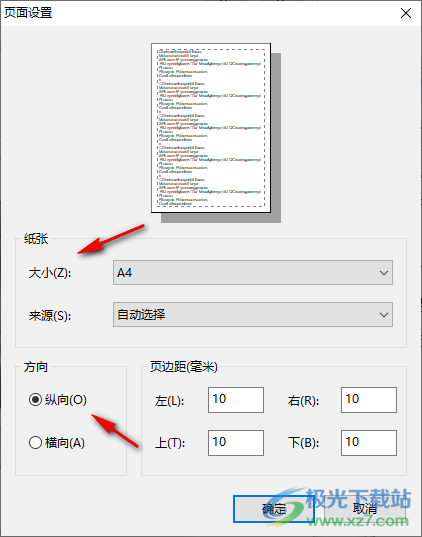
4、比例设置功能,如果图像的比例很大就可以点击缩小比例,可以在软件底部查看图像比例
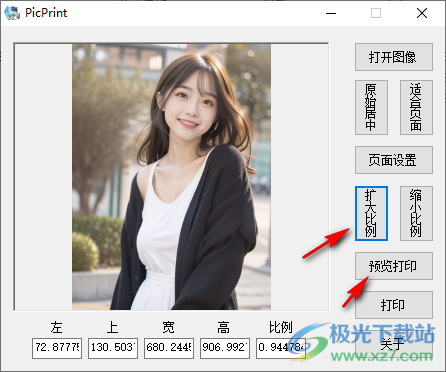
5、点击预览打印功能就可以进入查看界面,如果觉得满意就可以开始打印图像

6、选择电脑的打印机设备,点击底部的打印按钮就可以输出图像
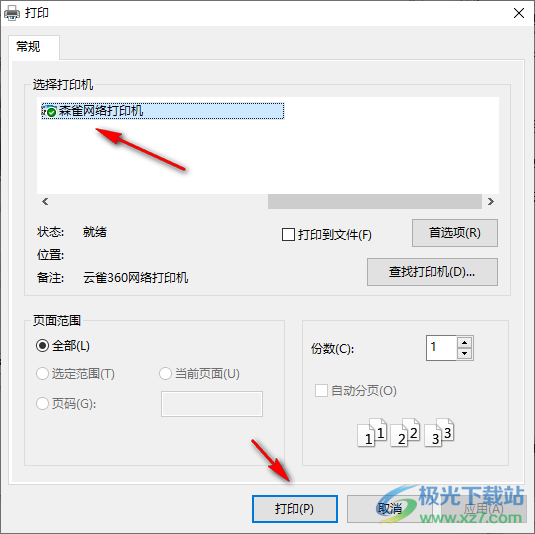
下载地址
- Pc版
PicPrint(图片排版打印工具) v1.3 绿色版
相关软件
本类排名
本类推荐
装机必备
换一批
谷歌浏览器Google Chromev100.0.4896.75 64位官方最新版

WinRAR官方64位v5.80 正式官方版

腾讯电脑管家win10专版v13.5.20525.234 官方最新版

iTunes 32位for Windows 12.10.8.5 多语言官方版

腾讯应用宝pc版v5.8.2 最新版

360安全卫士电脑版v13.1.0.1151 官方正式版

百度网盘pc版v7.14.2.9 官方最新版

搜狗拼音输入法电脑版v11.0.0.4909 正式版

酷狗音乐播放器电脑版v9.2.29.24113 官方最新版

爱奇艺pps影音客户端v7.10.122.2375 官方最新版

微信2022最新电脑版v3.6.0.18 官方版

wps office 2016专业版V11.1.0.7875 pro版_附序列号
- 聊天
- 微信电脑版
- yy语音
- skype
- qq电脑版
- 视频
- 优酷视频
- 腾讯视频
- 芒果tv
- 爱奇艺
- 剪辑
- 会声会影
- adobe premiere
- 爱剪辑
- 剪映
- 音乐
- 酷我音乐
- 酷狗音乐
- 网易云音乐
- qq音乐
- 浏览器
- 360浏览器
- ie浏览器
- 火狐浏览器
- 谷歌浏览器
- 办公
- wps
- 企业微信
- 钉钉
- office
- 输入法
- 五笔输入法
- 搜狗输入法
- qq输入法
- 讯飞输入法
- 压缩
- winzip
- 7z解压软件
- winrar
- 360压缩
- 翻译
- 谷歌翻译
- 金山翻译
- 英译汉软件
- 百度翻译
- 杀毒
- 360杀毒
- 360安全卫士
- 火绒软件
- 腾讯电脑管家
- p图
- 美图秀秀
- photoshop
- 光影魔术手
- lightroom
- 编程
- vc6.0
- java开发工具
- python
- c语言软件
- 网盘
- 115网盘
- 天翼云盘
- 百度网盘
- 阿里云盘
- 下载
- 迅雷
- utorrent
- 电驴
- qq旋风
- 证券
- 华泰证券
- 方正证券
- 广发证券
- 西南证券
- 邮箱
- 阿里邮箱
- qq邮箱
- outlook
- icloud
- 驱动
- 驱动精灵
- 打印机驱动
- 驱动人生
- 网卡驱动
























网友评论